CAD中位置约束怎么用?
溜溜自学 室内设计 2022-09-26 浏览:567
大家好,我是小溜,约束是CAD中新手和高手的一条分界线,其中约束又分为尺寸约束和位置约束,随着我们学习CAD的深入,制作的图形复杂起来,这个功能使用的频率就会更高,所以快来掌握CAD中位置约束怎么用的吧!
想了解更多的“CAD”相关内容吗?点击这里免费学习CAD课程>>

工具/软件
硬件型号:华硕(ASUS)S500
系统版本:Windows7
所需软件:CAD2010
方法/步骤
第1步
打开CAD,调出“参数央虚化”选项卡,选项卡左侧就是约束操作区。然后画出如下图所示案例图。
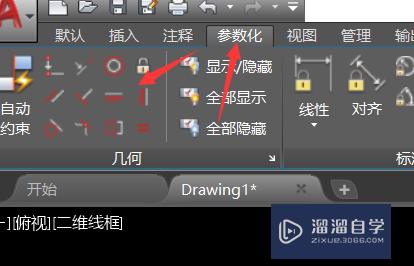
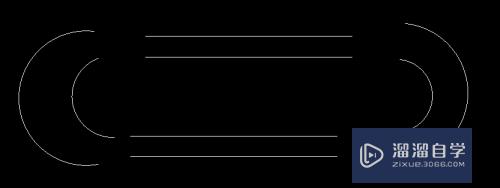
第2步
固定约束:点击固定约束按钮,在一条直线上面选两个点,这条直线就固定下来了。
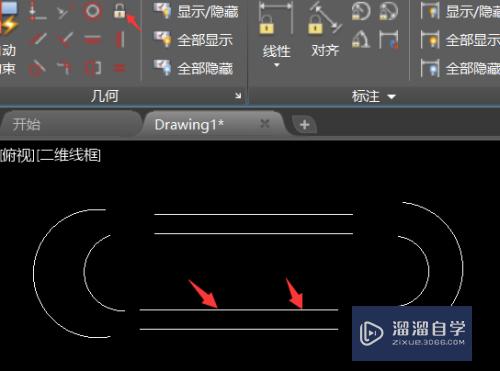
第3步
重合约束:点击重合约束按钮,之后选择要重合的两个端点,两线线就连在一起了。

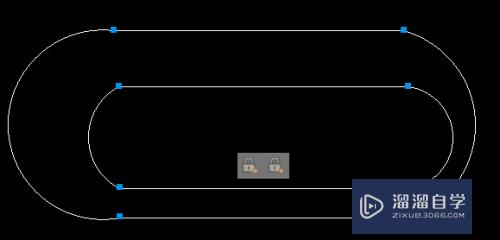
第4步
相切约束:点击相切约束按钮,之后分别点击圆弧边温和直线,之后两个部分块泉国就自动调整为相切。
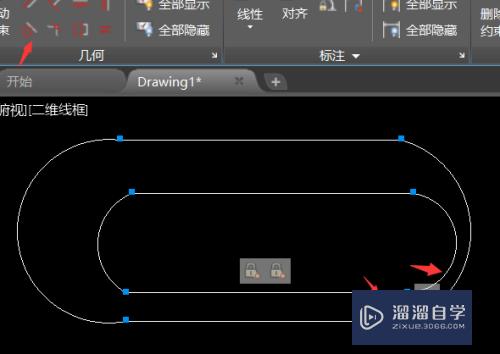
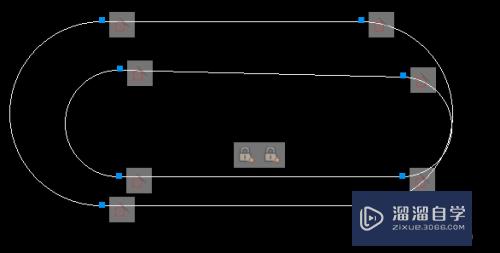
第5步
同心约束:点击同心约束按钮,之后点击两个圆弧,两个圆弧就变为同心。

第6步
相等约束:点击相等约束按钮,之后点击两个线段就会有同样的长度,两个圆弧就会有同样的半径。
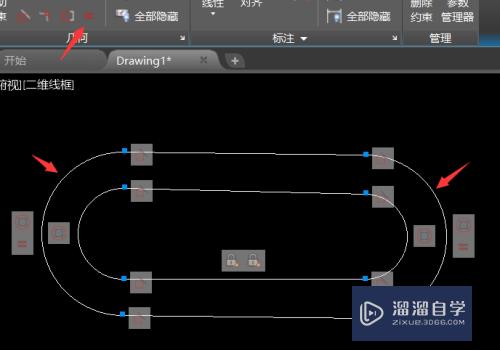
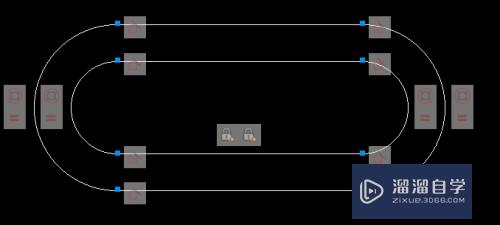
注意/提示
上面就是“CAD中位置约束怎么用?”这篇文章的所有内容了,相信大家也都认真的阅读完了,如果在学习的过程中遇到问题,不妨重新再的阅读下文章,相信大家都能够轻松解决眼下的问题。
相关文章
距结束 04 天 21 : 52 : 22
距结束 00 天 09 : 52 : 22
首页








